삼성페이를 이용하면 교통카드를 간편하게 등록하고 사용할 수 있습니다. 이번 포스팅에서는 삼성페이를 통한 교통카드 등록 절차부터 사용 방법까지 상세히 안내드리겠습니다.

1. 교통카드 등록 절차
1) 앱 실행 및 메뉴 접속

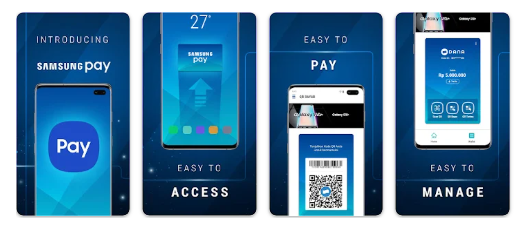
- 삼성페이 앱 실행: 스마트폰에서 삼성페이 앱을 실행합니다.
- 메뉴 선택: 우측 상단에 위치한 메뉴 버튼을 클릭합니다.
- 교통카드 추가: 메뉴에서 '교통카드 추가'를 선택합니다.
2) 카드 종류 선택
- 티머니 또는 캐시비 중 원하는 카드를 선택합니다.
- 결제 방식은 후불 또는 선불 중에서 설정 가능합니다.
- 후불: 신용카드로만 결제 가능
- 선불: 신용카드 또는 체크카드로 충전 가능
3) 결제 설정 및 NFC 활성화
- NFC 설정:
- 스마트폰 화면 상단을 아래로 내려 퀵 패널을 확장합니다.
- NFC를 카드 모드로 변경합니다.
- 결제 설정 완료: 카드 등록 및 NFC 설정을 완료하면 교통카드 사용이 준비됩니다.
2. 교통카드 사용 방법
1) NFC 교통카드 이용
- 단말기 접촉: 교통카드 사용 시, 스마트폰의 뒷면을 교통카드 단말기에 접촉합니다.
- 편리한 사용: 화면을 켜거나 앱을 실행할 필요 없이 NFC만 활성화되어 있으면 자동 결제가 이루어집니다.
2) 주의사항
- 중복 사용 방지:
- 다른 앱에서 제공하는 교통카드 서비스와 중복 사용할 수 없습니다.
- 이중 결제 및 환승 오류를 방지하기 위해 기존에 등록된 교통카드는 삭제하세요.
- 안드로이드 버전 제한:
- 안드로이드 12 이상 버전에서는 캐시비 카드만 지원됩니다.
| 항목 | 내용 |
| 지원 기기 | 갤럭시 S6 이상 NFC 기능 탑재 기종 안드로이드 12 이상은 캐시비만 지원 |
| 교통카드 종류 | 티머니 캐시비 |
| 결제 방식 | 후불: 신용카드만 가능 선불: 신용카드/체크카드로 충전 |
| 등록 방법 | 삼성페이 앱 실행 메뉴 → 교통카드 추가 카드 종류 선택 결제 방식 선택 |
| 사용 방법 | NFC 카드 모드 설정 화면 꺼진 상태에서도 사용 가능 단말기에 휴대폰 뒷면 접촉 |
| 충전 금액 | 최소 5,000원 최대 50만원 |
| 주의사항 | 다른 교통카드 앱과 중복 사용 불가 기존 실물 교통카드와 동시 소지 금지 배터리 부족 시 사용 불가 |
| 혜택 | 삼성페이 포인트 적립 교통카드 할인 이벤트 |
3. 삼성페이 교통카드 문제 해결 및 추가 팁
1) 등록 및 사용 중 문제 해결
- 카드 등록 불가:
- NFC 설정이 제대로 활성화되었는지 확인하세요.
- 지원되는 카드 종류(티머니/캐시비)인지 확인 후 다시 등록하세요.
- 결제 실패:
- NFC 모드가 활성화되지 않은 경우 발생할 수 있습니다. 퀵 패널에서 NFC를 활성화하세요.
- 연결된 신용카드 또는 체크카드의 유효성 확인이 필요합니다.
- 단말기 인식 오류:
- 스마트폰 뒷면이 단말기에 정확히 접촉되었는지 확인하세요.
- 단말기 오작동 시, 다른 교통카드 단말기를 사용해보세요.
2) 추가 활용 팁
- 자동 충전 설정:
- 선불카드를 사용하는 경우, 자동 충전 기능을 설정하면 잔액 부족 걱정 없이 사용할 수 있습니다.
- 카드 관리:
- 사용하지 않는 교통카드는 삭제하여 이중 결제 오류를 방지하세요.
- 최신 버전 유지:
- 삼성페이 앱과 스마트폰 소프트웨어를 항상 최신 버전으로 유지하면 더 안정적으로 이용할 수 있습니다.
삼성페이를 이용한 교통카드 등록과 사용은 매우 간단하며, 현대인의 이동을 더욱 편리하게 만듭니다. 위의 가이드를 참고하여 삼성페이 교통카드를 효과적으로 활용해 보세요!




